Excel - это мощный инструмент для работы с данными, который используется миллионами людей по всему миру. Умение работать с формулами в Excel очень полезно, когда речь идет о создании итоговых сумм. Итоговая сумма позволяет суммировать значения в столбцах или строках данных и удобно отображать результаты.
Если вам нужно создать итоговую сумму в Excel, то вам пригодятся несколько полезных советов и инструкций. Первым шагом является выбор ячейки, где будет располагаться итоговая сумма. Затем вы можете использовать функцию SUM для суммирования значений в нужных ячейках. Также стоит обратить внимание на использование абсолютных ссылок, чтобы формула не менялась при копировании или перемещении.
Для более сложных итоговых сумм вы можете использовать функции SUMIF или SUMIFS, которые позволяют суммировать значения в зависимости от заданных условий. Например, вы можете создать итоговую сумму для всех продаж, совершенных определенным сотрудником или отделом.
Наконец, не забывайте о форматировании ячейки с итоговой суммой. Вы можете выбрать подходящий формат числа, добавить разделители тысяч и символы валюты, чтобы результат выглядел более понятным.
В этой статье мы рассмотрели лишь основные моменты создания итоговой суммы в Excel. Однако, Excel предлагает множество других функций и возможностей для работы с данными. Изучая их, вы сможете стать более продуктивным и эффективным пользователем Excel.
Расчет итоговой суммы в Excel: полезные советы и инструкции

1. Используйте функцию SUM для расчета суммы. Функция SUM позволяет быстро и легко сложить числовые значения в ячейках. Просто выберите ячейку, в которой хотите получить итоговую сумму, введите формулу SUM, а затем выберите диапазон ячеек, которые нужно сложить. Например, если вы хотите сложить значения в ячейках A1, A2 и A3, ваша формула будет выглядеть так: =SUM(A1:A3).
2. Используйте функцию AUTO-SUM для автоматического расчета суммы. Автоматическое сложение значений в столбце или строке можно выполнить, дважды щелкнув на ячейке под последним значением в столбце или справа от последнего значения в строке, а затем нажав клавишу Enter.
3. Используйте функцию SUBTOTAL для расчета суммы с учетом фильтрации. Если ваша таблица содержит фильтр, функция SUBTOTAL позволяет включать или исключать скрытые ячейки при расчете итоговой суммы. Просто выберите ячейку, в которой хотите получить итоговую сумму, введите формулу SUBTOTAL, а затем выберите номер нужной функции и диапазон ячеек. Например, если вы хотите сложить значения в столбце A, включая только видимые ячейки, ваша формула будет выглядеть так: =SUBTOTAL(9, A:A).
4. Используйте условное форматирование для выделения итоговой суммы. Если вы хотите визуально выделить итоговую сумму, вы можете использовать условное форматирование. Выберите ячейку или диапазон ячеек с итоговой суммой, затем откройте вкладку "Условное форматирование" и выберите нужный стиль форматирования. Например, вы можете выделить итоговую сумму цветом фона или шрифта.
Расчет итоговой суммы в Excel может быть сделан быстро и легко с помощью функций SUM, AUTO-SUM и SUBTOTAL. Добавление условного форматирования позволяет визуально выделить итоговую сумму для более удобного анализа данных. Используйте эти полезные советы и инструкции, чтобы стать более эффективным пользователем Excel.
Создание формулы для расчета итоговой суммы
1. Используйте функцию SUM для простых расчетов:
В Excel существует специальная функция SUM, которая позволяет суммировать ячейки или диапазоны ячеек. Для создания формулы итоговой суммы, просто выберите ячейку, в которую вы хотите вывести результат, и введите формулу =SUM(диапазон ячеек).
2. Используйте специальный символ для автоматического расширения диапазона:
Если вам нужно суммировать большое количество ячеек, вместо ввода каждой ячейки вручную, вы можете использовать специальный символ, который автоматически расширяет диапазон. Например, если вам нужно суммировать ячейки от A1 до A10, введите =SUM(A1:A10).
3. Используйте функцию IF для условных расчетов:
Если вам нужно рассчитать итоговую сумму только для определенных условий, вы можете использовать функцию IF. Например, если вам нужно суммировать только положительные значения из диапазона A1:A10, вы можете использовать формулу =SUM(IF(A1:A10>0, A1:A10, 0)). Эта формула будет суммировать только те значения, которые больше нуля.
4. Используйте функцию SUMIF для суммирования по определенному условию:
Если вам нужно суммировать только те значения, которые соответствуют определенному условию, вы можете использовать функцию SUMIF. Например, если вам нужно суммировать только те значения из диапазона A1:A10, которые больше 5, вы можете использовать формулу =SUMIF(A1:A10,">5"). Эта формула будет суммировать только те значения, которые больше 5.
5. Используйте функцию SUBTOTAL для расчета итоговой суммы с учетом фильтрации:
Если у вас есть фильтр по данным, и вы хотите вычислить итоговую сумму с учетом только отфильтрованных значений, вы можете использовать функцию SUBTOTAL. Например, если вам нужно суммировать только отфильтрованные значения из диапазона A1:A10, вы можете использовать формулу =SUBTOTAL(9, A1:A10). Эта формула будет суммировать только отфильтрованные значения.
С помощью этих полезных советов и инструкций вы сможете легко создать формулу для расчета итоговой суммы в Excel и упростить свою работу с данными.
Учет необходимых данных для расчета

Для создания итоговой суммы в Excel необходимо учесть ряд важных данных, которые влияют на точность и полноту расчетов. Вот несколько ключевых шагов для учета необходимых данных:
1. Определите диапазон данных: Вначале определите диапазон данных, для которых вы собираетесь создать итоговую сумму. Это может быть столбец с числами, таблица или даже несколько столбцов или таблиц.
2. Проверьте правильность данных: Убедитесь, что все данные в вашем диапазоне корректны и точны. Проверьте наличие опечаток, нулевых значений или пустых ячеек, которые могут повлиять на результаты расчетов.
3. Определите тип расчета: Решите, какой тип расчета вы хотите произвести. Например, можете суммировать значения в столбце, найти среднее значение или вычислить максимальное или минимальное значение.
4. Используйте функции Excel: В Excel существует ряд функций, которые помогут вам сделать итоговые расчеты. Например, функция SUM суммирует значения в выбранном диапазоне, функция AVERAGE находит среднее значение, а функции MAX и MIN вычисляют максимальное и минимальное значения соответственно.
5. Учтите условия: Если вам необходимо сделать расчет только для определенных условий или критериев, вы можете использовать функцию SUMIF или другие функции с условием. Например, вы можете суммировать только положительные значения или только значения для определенного периода времени.
Обратите внимание, что учет необходимых данных для расчета в Excel является ключевым этапом, который поможет вам получить точные и надежные итоговые результаты. Правильная организация данных и использование соответствующих функций Excel сделают вашу работу более эффективной и удобной.
| Функция | Описание |
|---|---|
| SUM | Суммирует значения в выбранном диапазоне. |
| AVERAGE | Находит среднее значение в выбранном диапазоне. |
| MAX | Находит максимальное значение в выбранном диапазоне. |
| MIN | Находит минимальное значение в выбранном диапазоне. |
| SUMIF | Суммирует значения в выбранном диапазоне, удовлетворяющие определенному условию. |
Применение условных форматов для итоговых сумм
В Excel есть удобный инструмент для применения условных форматов, который позволяет выделить итоговые суммы в таблице. Условные форматы позволяют автоматически изменять внешний вид ячеек, основываясь на заданных условиях. Это очень полезно, когда вы хотите выделить определенные значения в таблице, включая итоговые суммы.
Для начала, выделите ячейки, в которых будут указаны итоговые суммы. Затем перейдите на вкладку "Главная" в меню верхней панели Excel и выберите "Условное форматирование" в разделе "Стили". В выпадающем меню выберите "Новое правило".
Откроется окно "Мастер условного форматирования". В этом окне вы можете выбрать тип условного формата. Для выделения итоговых сумм выберите опцию "Форматирование на основе значений в других ячейках".
После выбора этой опции, вам будет предложено задать условие, при выполнении которого будет применяться форматирование. Выберите "Превышает значение" и введите значение итоговой суммы, которое требуется выделить. Например, если итоговая сумма должна быть больше 100, введите это значение.
Далее, выберите нужное форматирование для ячеек с итоговыми суммами. Например, вы можете выбрать желтый фон и жирный шрифт для выделения сумм. Чтобы это сделать, нажмите на кнопку "Формат" и выберите нужные опции.
После настройки форматирования нажмите "Готово" и условный формат будет применен к выбранным ячейкам. Теперь итоговые суммы будут выделены согласно заданным условиям, что позволит легко их отличать от остальных данных.
Применение условных форматов для итоговых сумм в Excel поможет упростить анализ данных и сделать таблицу более наглядной. Используйте этот инструмент для эффективного представления итоговых результатов и повышения удобства работы с таблицами.
Автоматизация расчета итоговой суммы с помощью функций
Самая простая функция для расчета суммы является функция =SUM(). Для использования этой функции необходимо выбрать ячейку, в которой будет отображаться итоговая сумма, и ввести формулу =SUM(диапазон_ячеек). Например, чтобы посчитать сумму чисел в ячейках A1 до A5, необходимо ввести формулу =SUM(A1:A5).
Результатом выполнения этой функции будет сумма значений, содержащихся в указанном диапазоне ячеек. Если значения в диапазоне меняются, итоговая сумма будет автоматически обновляться.
Кроме функции =SUM(), существуют и другие функции для расчета итоговых сумм. Например, функция =SUMIF() позволяет суммировать значения в зависимости от заданного условия. Синтаксис этой функции выглядит следующим образом: =SUMIF(диапазон_условия, условие, диапазон_суммирования). Например, для расчета суммы только положительных чисел из диапазона A1 до A5, можно использовать формулу =SUMIF(A1:A5, ">0").
Также можно использовать функцию =SUMIFS(), которая позволяет суммировать значения в зависимости от нескольких условий. Синтаксис этой функции выглядит следующим образом: =SUMIFS(диапазон_суммирования, диапазон_условия1, условие1, диапазон_условия2, условие2, ...).
Использование функций позволяет автоматизировать расчет итоговой суммы и упростить работу с данными в Excel. Старайтесь использовать функции там, где это возможно, чтобы сократить время, затрачиваемое на ручные вычисления.
Проверка правильности расчета итоговой суммы
1. Пересчитайте формулы: убедитесь, что все формулы, используемые для расчета итоговой суммы, написаны корректно и указывают на правильные ячейки или диапазоны данных. Если формула содержит ошибки, то результаты могут быть неверными.
2. Проверьте тип данных: убедитесь, что все числовые значения в диапазоне данных, используемом для расчета итоговой суммы, имеют правильный формат данных (например, числа с плавающей запятой или целые числа). Если значения имеют неправильный формат, то результаты могут быть некорректными.
3. Проверьте диапазон данных: убедитесь, что все необходимые ячейки и строки в диапазоне данных, используемом для расчета итоговой суммы, включены в формулу. Если не все данные учтены, то итоговая сумма будет неполной.
4. Проведите дополнительные проверки: в Excel есть несколько функций, которые могут помочь вам проверить правильность расчета итоговой суммы. Например, функция SUM может использоваться для сложения всех числовых значений в диапазоне данных и сравнения с итоговой суммой.
Важно: при выполнении проверки правильности расчета итоговой суммы рекомендуется использовать оригинальные исходные данные или копию данных, чтобы избежать потери или изменения исходных значений.
Чтобы быть уверенным в правильности расчета итоговой суммы, следует проанализировать все аспекты данного процесса и, в случае необходимости, скорректировать формулы, данные или другие параметры.